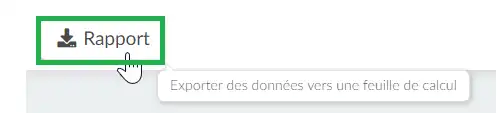Formulaire d'Invité
- Activer la fonctionnalité
- Comment puis-je accéder au formulaire d'invité ?
Vous pouvez autoriser les participants à l'événement à amener des invités et décider quelles informations sur les invités doivent être récupérées lors du processus d'enregistrement.
Cet article a pour but de vous montrer comment activer et utiliser le formulaire d'invité.
Activer la fonctionnalité
Allez dans Réglages > Outils > appuyez sur Modifier > faites défiler jusqu'à la section Registration et cochez la case correspondant au Formulaire d'Invité.
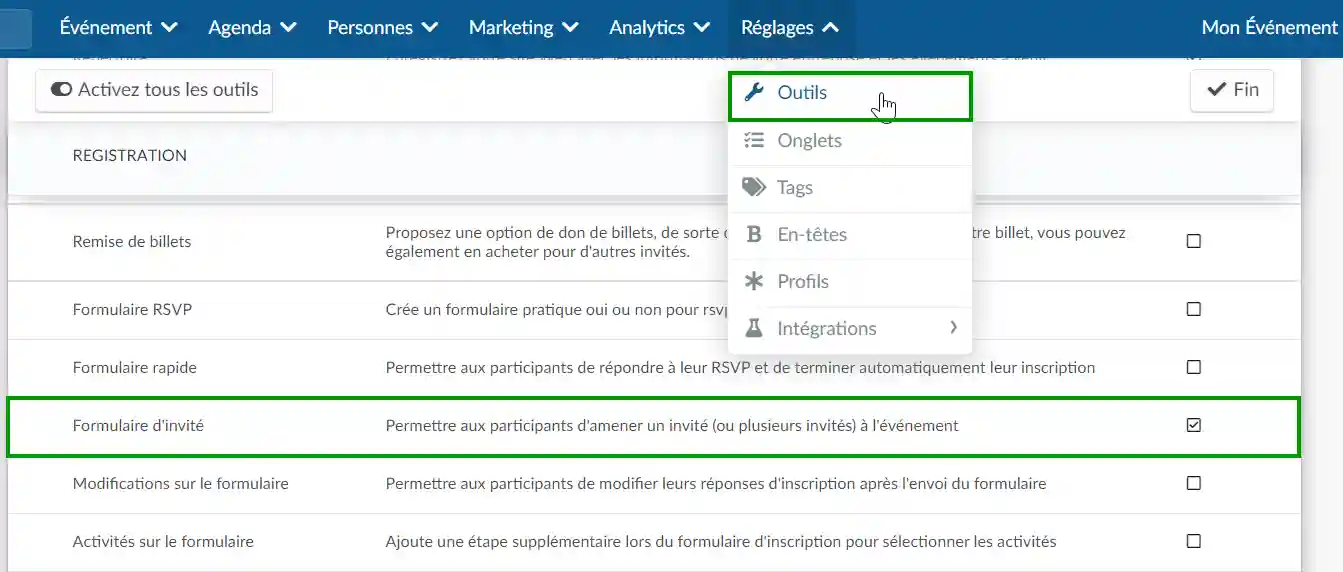
Comment puis-je accéder au formulaire d'invité ?
Pour accéder au formulaire d'invité, allez dans Marketing > Inscription > Formulaire d'inscription et cliquez sur le bouton Invités +1 dans le coin supérieur droit.
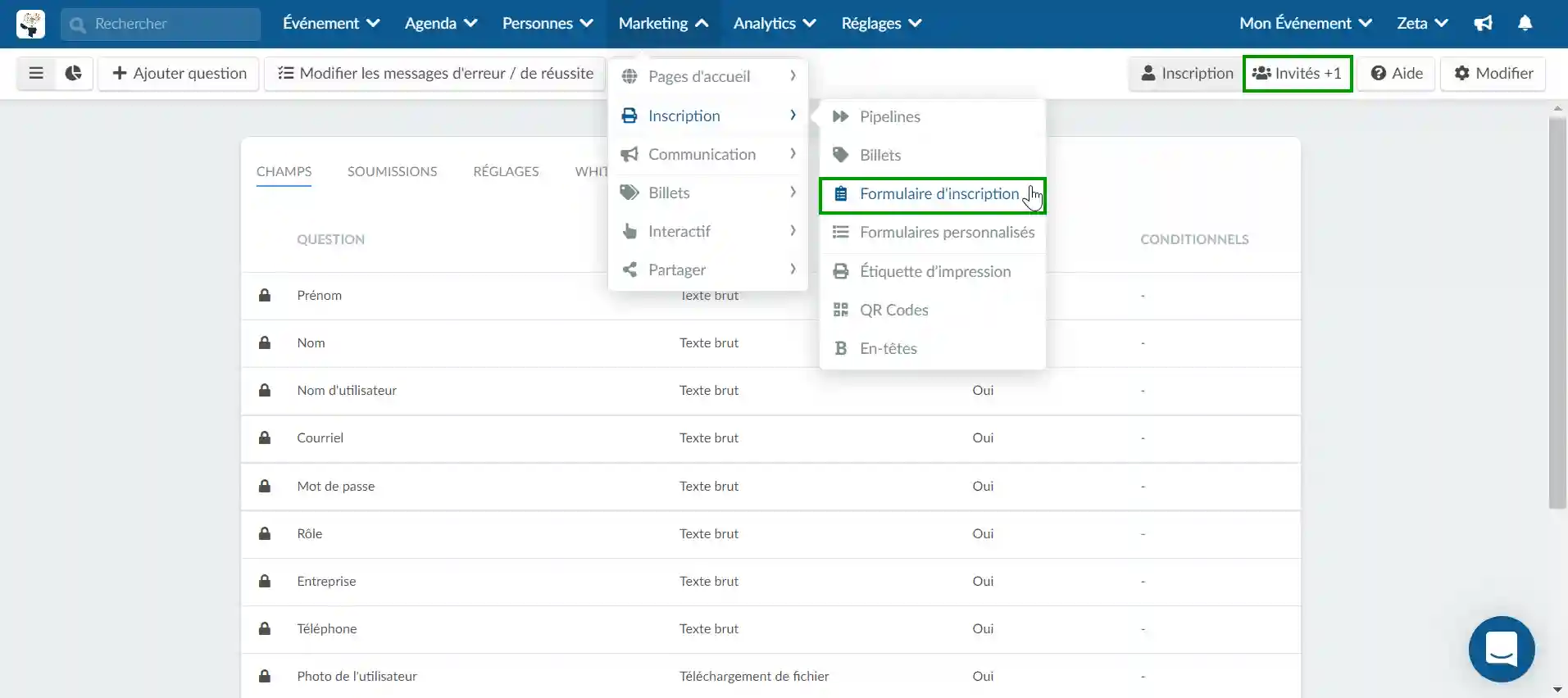
Champs : Quelles sont les informations sur les invités que je veux récupérer ?
En cliquant sur l'onglet Champs, vous pouvez vérifier les questions par défaut auxquelles les participants devront répondre au sujet de leurs invités avant de soumettre le formulaire.
Si vous souhaitez ajouter des questions supplémentaires, cliquez sur +Ajouter question dans le coin supérieur gauche.
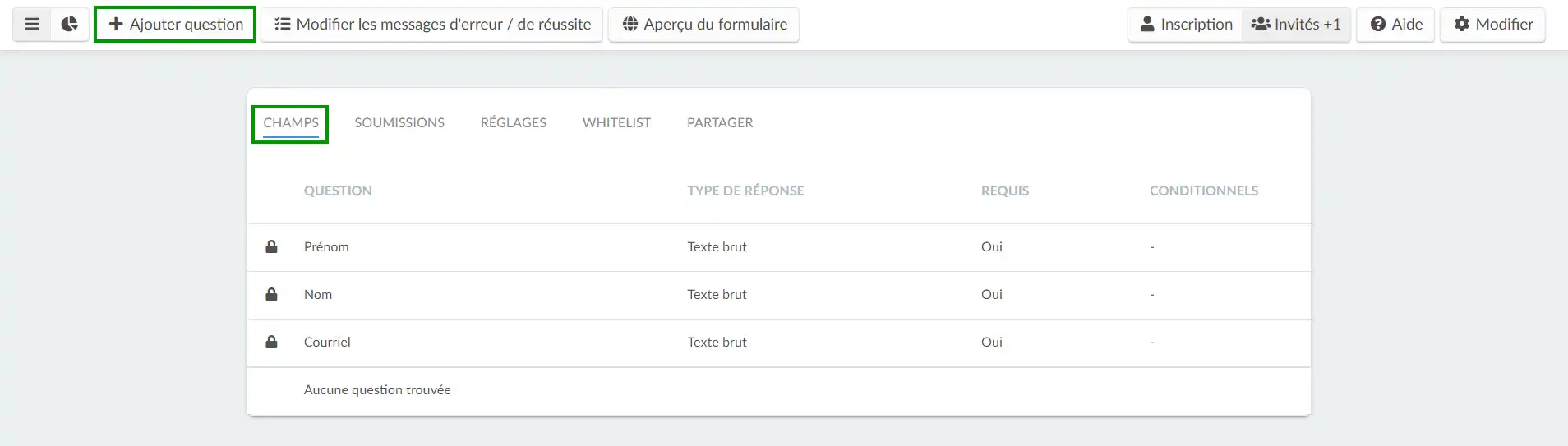
Comment puis-je demander le courriel de l'invité ?
Pour demander à l'invité de vous donner l'adresse électronique de son invité, vous devez aller dans Réglages > Outils, cliquer sur Modifier et faire défiler la page jusqu'à ce que vous trouviez la section Registration. Ensuite, cochez l'option Courriel des invités, puis cliquez sur Fin pour enregistrer les modifications.
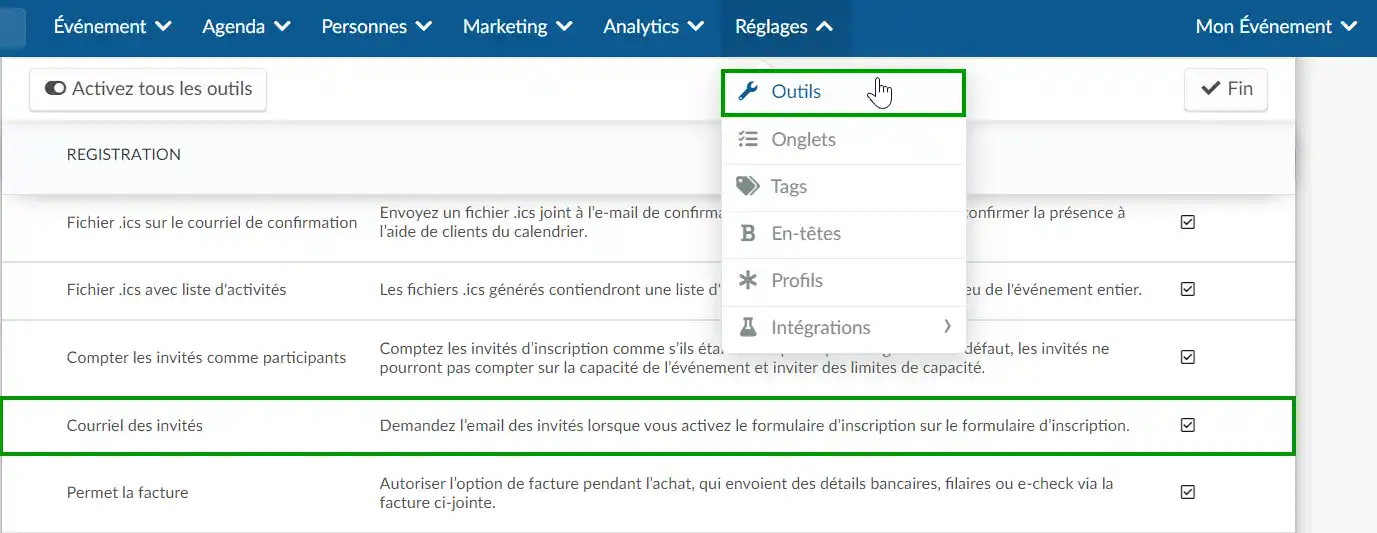
Réglages : Comment puis-je définir le nombre d'invités que chaque participant peut amener ?
- Pour limiter le nombre d'invités que votre participant peut inviter, assurez-vous d'avoir cliqué sur le bouton Invités +1, puis sélectionnez l'onglet Réglages et appuyez sur Modifier.
- Saisissez le nombre maximum d'invités que votre invité peut inviter, puis cliquez sur Fin.
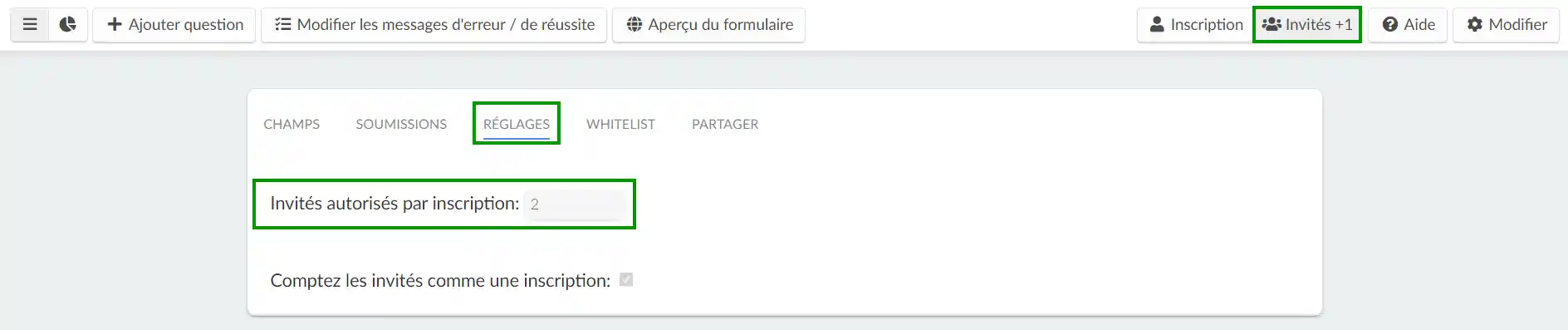
Compter les invités comme une inscription
Par défaut, les invités ne sont pas pris en compte dans les limites de capacité des événements et des invitations. Si cette option est activée, les invités seront comptabilisés comme s'ils étaient des participants réguliers, ce qui signifie qu'ils seront inclus dans la capacité de l'événement.
Pour l'activer, dans l'onglet Réglages du formulaire des invités, cochez l'option Comptez les invités comme une inscription. Appuyez ensuite sur le bouton Fin.
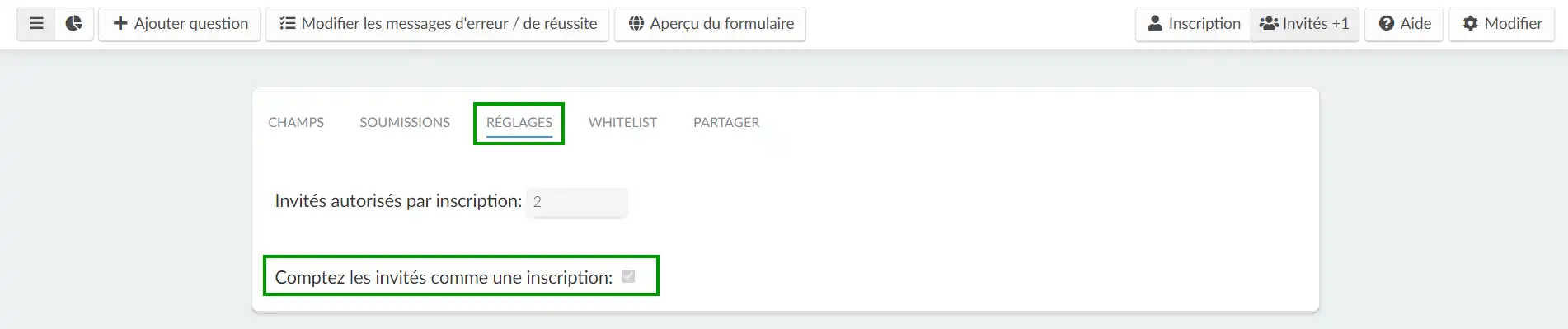
Soumissions : Puis-je voir toutes les soumissions de formulaire des invités ?
- Pour voir toutes les soumissions des invités, assurez-vous d'avoir cliqué sur le bouton Invités +1, puis sélectionnez l'onglet Soumissions.
- Vous verrez une liste de toutes les soumissions de formulaire des invités. Pour voir toutes les réponses par invité, sur la page des soumissions, cliquez sur le nom de l'utilisateur dont vous souhaitez voir la soumission.
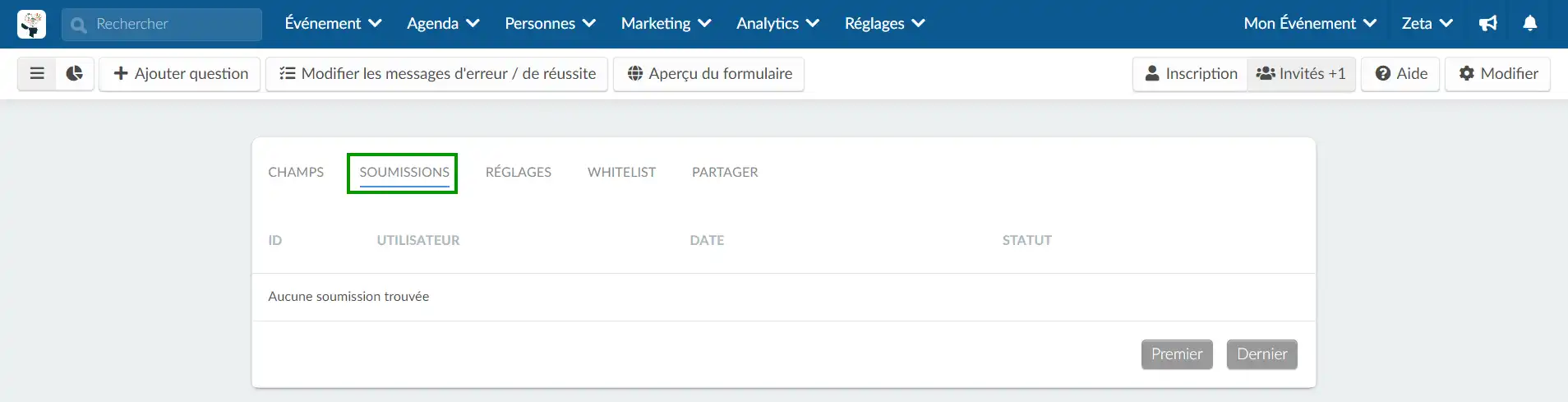
Puis-je générer un rapport sur les invités ?
Oui, pour ce faire, cliquez sur le bouton Invités +1 > Modifier > un bouton Rapport devrait apparaître en haut à gauche.